Êtes-vous intéressé par FFmpeg live streaming sur Dacast sous Mac OS avec FFmpeg ? Ce guide fournit une explication étape par étape pour vous aider à démarrer ! Pour diffuser sur Dacast sous Linux avec FFmpeg, cliquez ici.
Exigences :
Vous devrez compiler FFmpeg avec l’aide de brew (https://brew.sh/) et des paramètres spécifiques de librtmp détaillés ci-dessous.
Outils de développement :
Avant de commencer, assurez-vous d’avoir installé le gestionnaire de paquets brew et d’avoir une version mise à jour de Xcode Command Line Tools incluse gratuitement dans votre distribution Mac OS. Pour plus d’informations sur l’installation des outils de ligne de commande Xcode, veuillez cliquer sur ici. Pour installer brew, il suffit de faire un copier-coller dans votre terminal :
/usr/bin/ruby -e “$(curl -fsSL https://raw.githubusercontent.com/Homebrew/install/master/install)”
Suivez ensuite les instructions.
Installation de FFmpeg :
Installez FFmpeg en utilisant Homebrew en collant cette commande dans votre Terminal :
brew install ffmpeg
Utilisation
Ouvrez votre navigateur Web, naviguez vers le site Web de Dacast, puis accédez à votre onglet de flux en direct, cliquez sur un canal pour accéder aux paramètres du canal. Une fois sur le site, cliquez sur le bouton Encoder Setup à droite, comme illustré ci-dessous :  À ce stade, les informations suivantes devraient s’afficher à l’écran :
À ce stade, les informations suivantes devraient s’afficher à l’écran : 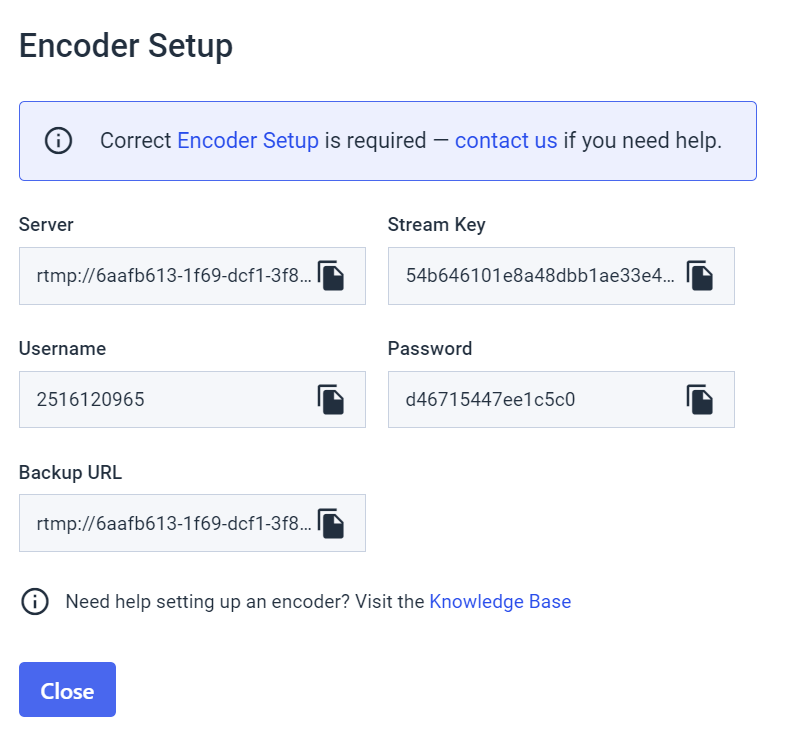 Une fois ici, vous aurez besoin des données suivantes, elles peuvent être trouvées une fois que vous avez cliqué sur le bouton de configuration de l’encodeur, veuillez vous référer à l’image ci-dessus :
Une fois ici, vous aurez besoin des données suivantes, elles peuvent être trouvées une fois que vous avez cliqué sur le bouton de configuration de l’encodeur, veuillez vous référer à l’image ci-dessus :
| Nom d’utilisateur | 4578494364 |
| Mot de passe | d24345c484 |
| Serveur | rtmp://6aafb613-23xa-dcf1-3f83-55795616da6b.dacastmmd.pri.lldns.net/dacastmmd |
| Clé de flux | 54b0a1101e8a48dbb1ae33e4dd31ed25_3500 |
Exécutez ensuite la commande suivante :
$ ffmpeg -re -f lavfi -i testsrc -c:v libx264 -b:v 1600k -preset ultrafast -b 900k -c:a libfdk_aac -b:a 128k -s 1920X1080 -x264opts keyint=50 -g 25 -pix_fmt yuv420p -f flv “rtmp://6aafb613-23xa-dcf1-3f83-55795616da6b.dacastmmd.pri.lldns.net/dacastmmd flashver=FMLE/3.020(compatible;20FMSc/1.0) live=true pubUser=4578494364 pubPasswd=d24345c484 playpath=54b0a1101e8a48dbb1ae33e4dd31ed25_3500“
Notes importantes (à lire attentivement)
Note 1 : Si vos informations d’identification sont rejetées
Vous devez avoir suivi toutes les étapes ci-dessus et la compilation manuelle de librtmp, sinon cela ne fonctionnera pas : vos informations d’identification seront rejetées par le serveur.
Note 2 : Erreurs courantes
Une coquille récurrente dans l’utilisation de fdk aac est que, pendant le processus d’installation, vous devez entrer “-enable-fdk-aac” mais lorsque vous l’utilisez dans la commande, c’est : “-c:a libfdk_aac”
Note 3 : Insérez votre chemin d’accès à la source
Vous souhaitez remplacer :
-f lavfi -i testsrc
Avec :
-i /votre_chemin_source
Sinon, vous n’aurez que l’écran de test (comme indiqué ci-dessous), et non votre flux en direct. Si vous n’avez pas remplacé “-f lavfi -i testsrc” par “-i /votre chemin source”, vous verrez l’écran de test suivant : 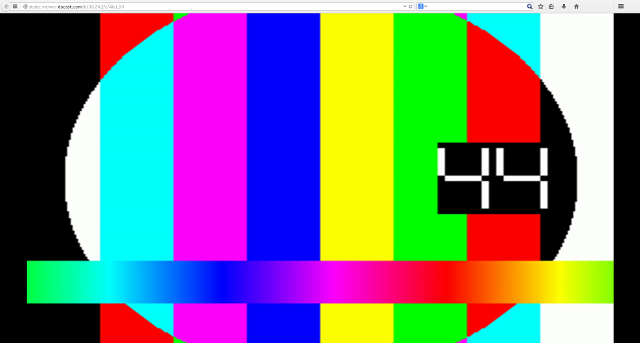
Note 4 : Augmenter la mémoire tampon pour une lecture plus fluide
Si votre lecture n’est pas assez fluide, vous pouvez augmenter la taille de votre mémoire tampon en la remplaçant :
-b 900k
Avec :
-bufsize 3000k
Votre commande ressemblera à ceci :
$ ffmpeg -re -i /votre_chemin_source -c:v libx264 -b:v 1600k -preset ultrafast -bufsize 3000k -c:a libfdk_aac -b:a 128k -s 1920X1080 -x264opts keyint=50 -g 25 -pix_fmt yuv420p -f flv “rtmp://6aafb613-23xa-dcf1-3f83-55795616da6b.dacastmmd.pri.lldns.net/dacastmmd flashver=FMLE/3.020(compatible;20FMSc/1.0) live=true pubUser=4578494364 pubPasswd=d24345c484 playpath=54b0a1101e8a48dbb1ae33e4dd31ed25_3500“
Note 5 : Une meilleure qualité pour un système plus puissant
Si vous souhaitez une meilleure qualité et que votre système est suffisamment puissant, vous pouvez remplacer les éléments suivants
-présélectionné ultra-rapide
Avec :
-présélection rapide
Votre commande ressemblera à ceci :
$ ffmpeg -re -i /votre_chemin_source -c:v libx264 -b:v 1600k -preset fast -b 900k -c:a libfdk_aac -b:a 128k -s 1920×1080 -x264opts keyint=50 -g 25 -pix_fmt yuv420p -f flv “rtmp://6aafb613-23xa-dcf1-3f83-55795616da6b.dacastmmd.pri.lldns.net/dacastmmd flashver=FMLE/3.020(compatible;20FMSc/1.0) live=true pubUser=4578494364 pubPasswd=d24345c484 playpath=54b0a1101e8a48dbb1ae33e4dd31ed25_3500“
Note 6 : La latence la plus faible pour un système très puissant
Si votre objectif est d’obtenir la latence la plus faible et que vous disposez d’un système très puissant, vous pouvez ajouter ce qui suit à la commande initiale :
-tune zerolatency
Votre commande ressemblera à ceci :
$ ffmpeg -re -i /votre_chemin_source -c:v libx264 -b:v 1600k -preset ultrafast -tune zerolatency -b 900k -c:a libfdk_aac -b:a 128k -s 1920×1080 -x264opts keyint=50 -g 25 -pix_fmt yuv420p -f flv “rtmp://6aafb613-23xa-dcf1-3f83-55795616da6b.dacastmmd.pri.lldns.net/dacastmmd flashver=FMLE/3.020(compatible;20FMSc/1.0) live=true pubUser=4578494364 pubPasswd=d24345c484 playpath=54b0a1101e8a48dbb1ae33e4dd31ed25_3500“
N’hésitez pas à prendre contact directement avec Dacast si vous avez besoin d’une aide supplémentaire dans le cadre de ce processus. Vous avez des questions, besoin d’aide ou d’accès à cette fonctionnalité ? Veuillez nous contacter directement si vous avez besoin d’aide pour cette procédure. Vous n’êtes pas encore utilisateur de Dacast et vous souhaitez l’essayer sans risque pendant 14 jours ? Inscrivez-vous dès aujourd’hui pour commencer.
Ressources complémentaires
- Introduction à la diffusion en direct : Une marche à suivre
- Tutoriel d’enregistrement de flux en direct
- Mon flux en direct est-il enregistré automatiquement ou sauvegardé sur la plateforme vidéo ?
- Streaming en direct sur la plateforme Dacast avec FFmpeg pour Linux
- FFmpeg Live Streaming – Ce que les diffuseurs professionnels doivent savoir
- Logiciel de diffusion vidéo : Les 6 meilleures applications pour la diffusion professionnelle en direct
 Diffuser
Diffuser Connecter
Connecter Organiser
Organiser Mesurer
Mesurer Events
Events Business
Business Organizations
Organizations Entertainment and Media
Entertainment and Media API
API Tools
Tools Learning Center
Learning Center Support
Support Support Articles
Support Articles